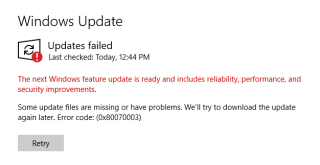O código de erro 0x80070003 às vezes pode impedir que você atualize o Windows para a versão mais recente. Este erro indica que alguns de seus arquivos de atualização estão ausentes ou se tornaram inutilizáveis. Por exemplo, se os arquivos foram corrompidos, seu computador não irá acessá-los e lê-los. Felizmente, existem algumas coisas que você pode fazer para se livrar desse erro.
Erro 0x80070003: alguns arquivos de atualização estão ausentes ou apresentam problemas
Execute o solucionador de problemas de atualização
- Primeiro, desconecte todos os periféricos conectados ao seu computador.
- Reinicie sua máquina.
- Em seguida, vá para Configurações .
- Selecione Atualização e segurança .
- Clique em Solucionar problemas (painel esquerdo).
- Depois disso, clique em Exibir soluções de problemas adicionais .
- Localize e execute o solucionador de problemas de atualização .

- Verifique se há atualizações novamente.
Reinicie os componentes de atualização
Reinicie os componentes do Windows Update para estabelecer uma nova conexão com os servidores da Microsoft. Verifique se esta solução resolve o problema.
- Inicie o prompt de comando com direitos de administrador.
- Em seguida, execute os comandos abaixo um por um (pressione Enter após cada um):
net stop wuauservnet stop cryptSvcnet stop bitsnet stop msiserverRen C:\Windows\SoftwareDistribution SoftwareDistribution.oldRen C:\Windows\System32\catroot2 Catroot2.oldnet start wuauservnet start cryptSvcnet start bitsnet start msiserver
- Verifique se há atualizações novamente.
⇒ Nota : Se o erro persistir, desconecte seu roteador e deixe o dispositivo desconectado por dois minutos. Em seguida, conecte-o novamente na tomada da parede. Conecte seu computador à rede e verifique se há atualizações novamente.
Desative seu antivírus
Os aplicativos e programas instalados em seu dispositivo podem interferir no processo de atualização do Windows. Soluções antivírus, antimalware e firewall de terceiros geralmente bloqueiam o serviço Windows Update. A maneira mais rápida de resolver o problema é desabilitar todos os programas desnecessários de terceiros em execução no seu computador. Isso inclui ferramentas de segurança também. Faça isso usando o Gerenciador de Tarefas ou inicialize seu dispositivo de forma limpa . Em seguida, verifique se o erro 0x80070003 persiste.
Reparar e restaurar arquivos de sistema quebrados
Se os arquivos do seu sistema foram corrompidos ou seu computador não pode acessá-los, você não poderá instalar as atualizações mais recentes. Execute SFC e DISM para resolver o problema.
- Inicie o prompt de comando com privilégios de administrador.
- Execute os seguintes comandos um por um:
SFC /scannowDISM /Online /Cleanup-Image /CheckHealthDISM /Online /Cleanup-Image /ScanHealthDISM /Online /Cleanup-Image /RestoreHealth

- Reinicie o computador e verifique se há atualizações novamente.
Baixe as atualizações manualmente
Baixe as atualizações mais recentes do Windows manualmente e verifique se o código de erro 0x80070003 ainda aparece na tela. Se você estiver tentando instalar uma atualização de recurso, use o Assistente de atualização para fazer o trabalho. Se você estiver tentando instalar uma atualização específica ou um patch de segurança, baixe- o no site do Catálogo de Atualizações da Microsoft .
Conclusão
Para corrigir o código de erro 0x80070003 no Windows, primeiro, execute o Update Troubleshooter. Em seguida, reinicie os componentes de atualização, desative o antivírus e repare os arquivos de sistema corrompidos. Se o erro persistir, baixe as atualizações problemáticas manualmente. Você encontrou outras maneiras de corrigir o erro 0x80070003? Sinta-se à vontade para compartilhar suas ideias nos comentários abaixo.